
Tutorial Membuat Daftar Isi Otomatis di Word 2010. Ok teman teman, pada artikel kali ini saya akan menjelaskan tentang Tutorial Membuat Daftar Isi Otomatis di Word 2010. Biasanya jika kita menggunakan cara manual untuk membuat daftar isi tutorialnya kadang ada yang membingungkan, tapi jika memakai otomatis teman teman sekalian akan dijamin berhasil saat membuat daftar isi otomatis. Seperti kebanyakan artikel yang lain, di artikel saya ini juga menambahkan gambar-gambar di setiap langkahnya agar anda tidak bingung saat mencontohnya. Saya juga telah menyiapkan cara yang mudah anda pahami dan juga pastinya bahasa yang mudah dimengerti/tidak membingungkan. Silahkan simak penjelasan daftar isi di bawah ini.
Seperti yang teman teman ketahui, daftar isi adalah hal yang dibutuhkan saat kita membuat karya tulis, artikel, skripsi. Di bawah nanti akan ada penjelasan saya tentang tutorial membuat daftar isi yang mudah dan hanya perlu waktu yang sebentar, tidak ribet. Anda bisa membuat daftar isi yang sudah bisa di update, yang updatetannya itu tidak memerlukan anda untuk mengedit satu-satu halaman yang akan anda buat menjadi daftar isi. Cara yang anda gunakan ini lebih cepat caranya dari yang manual, menurut saya anda perlu mencoba cara ini agar tidak membuang-buang waktu saat ada cara yang lebih efektif lagi.
Tutorial Membuat Daftar Isi Otomatis di Word 2010
Tentunya jika anda menggunakan Ms Word maka anda pasti tau kegunaan daftar isi, daftar isi itu adalah saat kita membuat banyak halaman di word dan kita bingung akan urutannya, daftrat isi digunakan untuk bagian terpenting sebuah halaman agar kita dengan cepat mengetahui lokasi yang sedang kita cari. Intinya kita bisa hanya melihat daftar isi saja saat sedang mencari halaman yang sedang kita cari itu tanpa perlu anda mencari satu satu di setiap halaman yanga anda punya, daftar isi juga mempunyai fungsi yaitu kita sebagai pembaca saat melihat daftar isi disebuah artikel dll, maka kita mengetahui inti dari artikel yang kit abaca itu. Pengertian lain dari daftar isi adalah sebuah daftar yang terdapat pada artkel dll, heading, judul yang kita susun secara berurutan dan pastinya letak daftar isi terletal di awal halaman setelah kata pengantar.
Untuk para pemula yang mecoba tutorial membuat daftar isi dengan cara otomatis mungkin akan sedikit susah karena bisa jadi anda bingung dengan caranya. Walaupun ada cara yang lebih mudah masih banyak orang-orang yang menggunakan cara manual, menuju halaman dan membuat titik titik sendiri padahal cara ini membutuhkan waktu yang lama dan harus teliti, apalagi jika anda harus mengedit halaman secara satu-satu cara ini menurut saya tidak efisien.
Cara yang saya jelaskan ini anda hanya perlu mengedit halaman atau heading di halaman, anda tidak perlu repot-repot dan hanya tinggal mengupdate tabel ada daftar isi ini.
Langkah Utama Memuat Daftar Isi Otomatis di Word 2010
Anda harus terlebih dahulu untuk membuka artikel, skripsi, dll yang ingin anda buatkan daftar isi dan jangan lupa siapkan subheadingnya.
- Membuat Heading 1
1. Anda pertama-tama pilih judul dari bab 1 sampai dengan bab 5, kemudian tandai semua bab dan jadikan judul bab yang anda punya sebagai heading 1.
2. Caranya menandainya, anda hanya harus mem-blok judul bab nya lalu buka menu home lalu pilihlah change style dan pilih heading 1

3. Anda pilih judul bab lalu blok dan pilih heading 1

4. Pada saat kalian di heading 1, klik kanan dan pilih yang modify

5. Fungsi untuk heading 1 ini adalah untuk menentukan nama bab yang akan muncul dalam datar isi, caranya dengan modify.
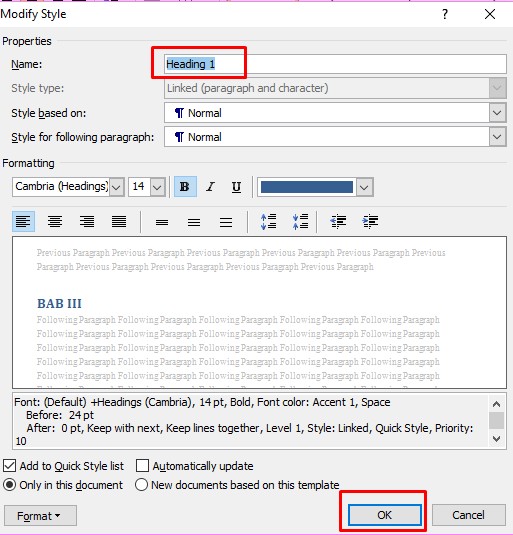
- Membuat Heading 2
- Heading 2 ini fungsinya untuk membuat sub heading di judul tulisan. Caranya mirip dengan membuat heading 1, namun anda di sini mengganti heading 1 menjadi heading 2 saat anda sampai pada jendela menu modify style.
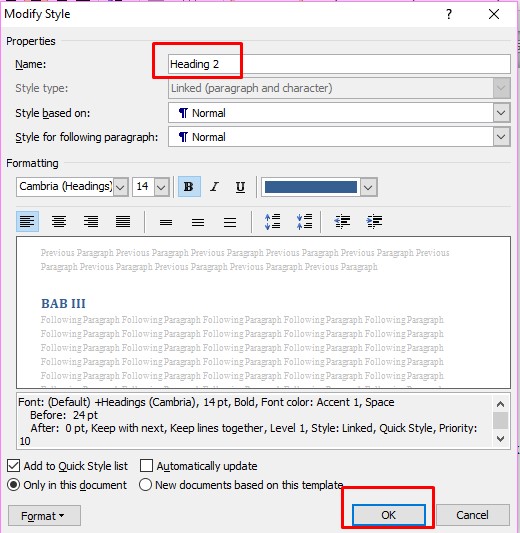
- Membuat Sub Heading 3
1. Fungsi untuk sub heading 3 adalah untuk menjelaskan poin poin yang ada di bawah sub heading 2

2. Untuk cara pembuatan sub heading 3 agak mirip dengan sub heading 1 dan 2, tapi sub heading 3 anda harus memilih pilihan sub heading 3.
3. Setelah itu anda pilih lagi modify dan menyimpannya sebagai sub heading 3 lalu klik ok
- Membuat Daftar Isi di Word 2010 Otomatis

- Untuk membuat daftar isi caranya ialah klik menu Reference dan Table of Content, jika memakai cara ini maka dengan otomatis daftar isi aka nada secara otomatis
- Next, jika kalian ingin menu update pada halaman, judul kalian harus klik kanan di daftar isi lalu pilih update field dan kilk ok.
Kesimpulan : Di atas berikut adalah penjelasan saya mengenai tutorial membuat daftar isi otomatis 2010 dengan cara mudah, cara ini tidak memakan waktu yang lama, tidak perlu mengedit banyak banyak, yang anda perlukan hanya mengupdate daftar isi.
Be the first to comment